最近WhatsApp也是多事之秋,有不少朋友遇到WhatsApp被封的情况,然后找到我,问我怎么解封whatsapp网页版,那么今天就来给大家分享一下WhatsApp解封方法和注意事项,建议外贸朋友点赞收藏备用。
现在WhatsApp如果被封的话,不需要再发邮件了,只需要在手机上提交申诉就可以了,等待24小时WhatsApp官方就会给出审核结果了。这个有好处也有不好的,好处就是操作更方便了,不好的地方可能很多没办法解封了,尤其是发一些灰色广告被审核了的,就很难解封了。

一、WhatsApp解封具体步骤
很多外贸朋友在元旦的时候,给几十个国外客户发了祝福,然后一觉醒来天塌了,WhatsApp账号被封了。又或者刚注册的号,没加几个人,就被封了,下面我来分享一下WhatsApp解封步骤。个人账号跟business版本稍微有点区别whatsapp登录,不过流程都差不多。
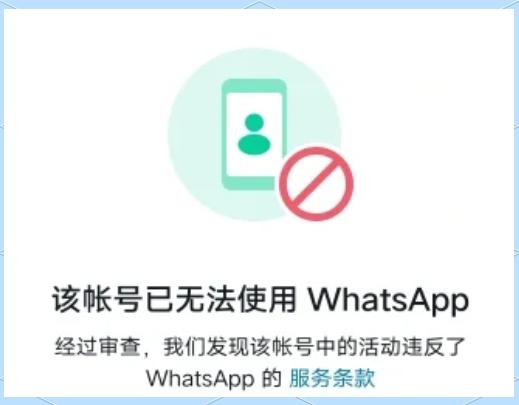
1.发起申诉
我们在被封的那个页面,然后直接点击请求审核,开始申诉。如果没有申诉界面的话,就用邮箱发个邮件给WhatsApp官方说明情况,他会给你邮箱发个邮件,然后你从邮件提示那里去操作,然后进入申诉的页面就可以了。
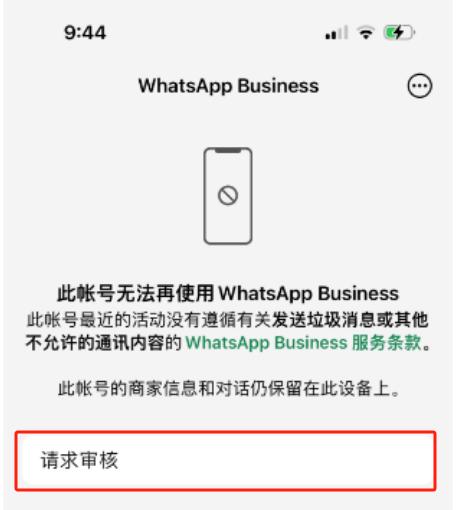
2.填写审核信息
我们按照提示,然后把审核信息、图啥的填写一下,填写完了之后提交审核等待24小时。
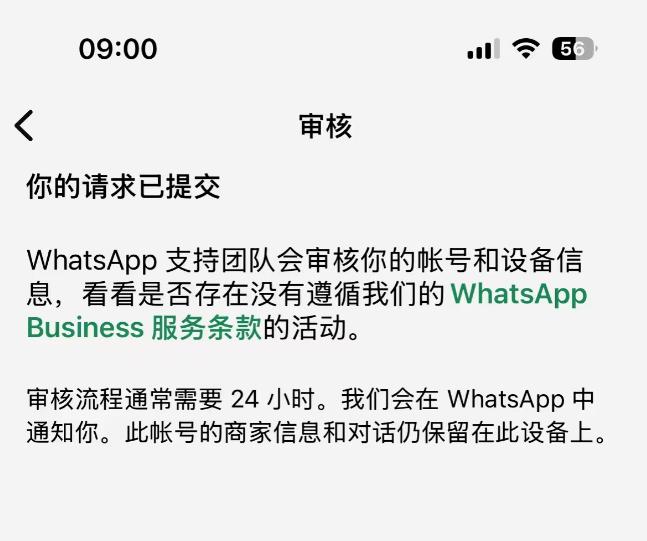
3.验证号码登录
正常解封之后然后就需要重新验证号码了,不过被封了之后可能会有部分号码遇到接不到验证码的情况,具体解决方法参考以前分析的文章。
往期回顾:WhatsApp收不到验证码原因和解决方法分享
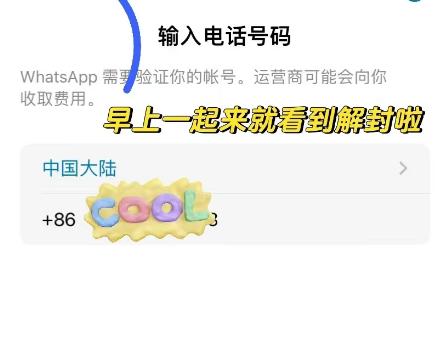
WhatsApp账号被封后,建议在72小时内提起申诉。超过这个时间,解封的可能性会降低。每个账号的申诉机会只有5次,超过5次账号可能无法解封,当然个人建议最好不要超过2次。如果出现下面这个提示的话,号基本就拿不回来了,所以还是需要注意一下。

二、WhatsApp养号技巧
WhatsApp为什么会被封号,新号是最容易被封的,所以需要养号,下面是我自己常用的养号方法,大家可以参考一下。
1.十天以内的 WhatsApp 新账号尽量不要群发,需要先正常使用,以防封号风险。(可以使用手机通讯录形式开发客户,每天聊5人左右)
2.新账号需要多互动,比使用好友的WhatsApp帐号,然后跟这个新号进行双向交谈,互加通讯录(一定要用其他账号加到通讯录双向聊天)
3.WhatsApp发消息老帐号最佳建议不能超过50/天(WT 支持设置 50-100 条/天的发送量)
4.十天过后,加好友数量可以从每天5人开始逐渐递增,不过还是要注意 WhatsApp一次性联系支持的人不超过50个。
5.新号上线whatsapp网页版,确定好名字、头像之后就不要再更换了,更换名字、头像会提高“死号”概率。
6.如果号码登上去之后,号码上残留有上一任的信息,不要回复,回复也会“死号”。
7.每天给 3-4 人发消息,这几个人最好是保存到手机通讯录的号码,互发消息, 且信息数最好发20条以上,纯文字即可,不要发链接。
8.互打电话,每通电话5分钟以上,有可能的话打视频电话会更好。
9.新号一定不能建群,建群风控非常高。
10.按照以上内容养号10天,每天进行操作,目的就是让WhatsApp识别账号是正常使用的。10天之后,就可以正常发消息了。但是不要做群发的操作,可以手动发,间隔时间至少是3分钟一条,发布数量控制在50条之内。第二天再重复这样的操作,号码就会比较坚强了。
好了,关于WhatsApp解封问题就分享到这里,希望对大家有帮助。觉得有用的话帮忙点个赞跟在看,可以第一时间收到最新的外贸干货知识哦。
